
RocketDock下载 v1.3.52 中文版
大小:6 GB更新日期:2020-03-19 09:33:40.000
类别:风格主题
 228
228 38
38分类

大小:6 GB更新日期:2020-03-19 09:33:40.000
类别:风格主题
 228
228 38
38
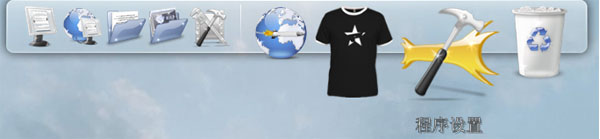
RocketDock是一款非常实用的桌面美化软件,在该软件的帮助下用户可以轻松的将桌面上杂乱的图标统一整理收纳,让你的桌面整洁又干净,帮助你打造一个动感味十足,界面漂亮个人专属桌面,有需要的用户快来下载吧。
RocketDock在运行时极少的内存以及CPU资源,不会对用户使用电脑造成任何的影响,并且还能让你更加高效的使用电脑,感兴趣的小伙伴快来下载,感受软件为你带来高效便捷的使用体验吧。
1、RocketDock可以让用户的电脑更加美观炫酷
2、运用着极少的内存以及CPU资源
3、RocketDock可以自行选用自己喜欢的图标
4、支持使用拖曳的方式来定制要启动的程序
1、首先我们在本站下载RocketDock软件官方安装包,下载完成后得到exe安装文件,我们鼠标左键双击exe文件就可以进入到语言选择界面,因为没有中文选项,我们需要选择English选项,然后点击OK进入下一步。
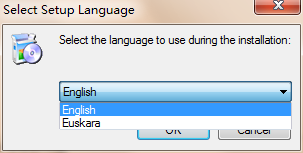
2.、进入到RocketDock软件安装界面,如下图所示,我们需要点击界面下方的next(下一步)继续安装。
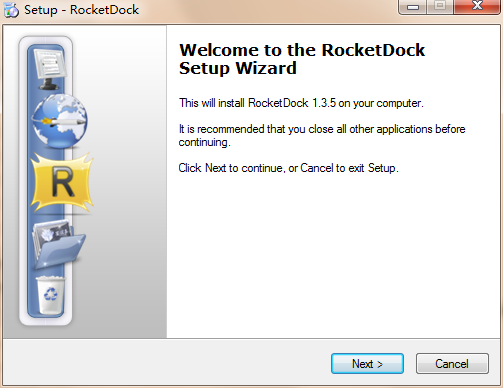
3、进入到RocketDock软件使用协议界面,我们需要现在界面的左下角的“Iaccept the agreement”(我同意此协议)选项之后,才可以点击界面下方的【Next】继续下一步
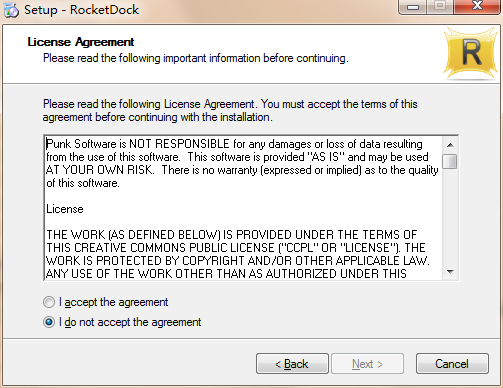
4、进入到RocketDock软件安装目录选择界面,如下图所示,你可以直接点击界面下方的next进行下一步,软件会默认安装到系统C盘中。或者你点击界面的Browse(浏览)选项,找到合适的安装位置后再点击next(下一步)。
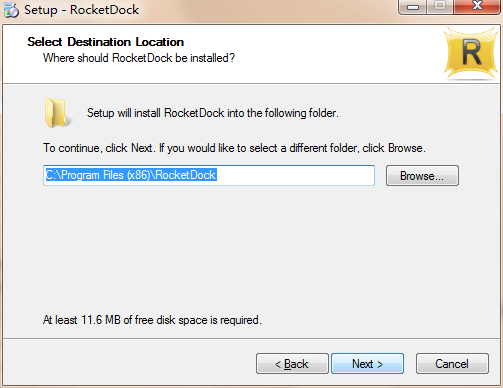
5、进入到RocketDock软件附加任务界面,在界面中有一个附加的选项,是询问你是否在桌面建立快捷方式,你可以勾选这个选项,然后再点击界面下方的next(下一步)。

6、进入到RocketDock软件准备安装界面,如下图所示,我们可以看到之前设置的安装目录以及附加选项,如果没有问题我们直接点击界面下方的install(安装)。
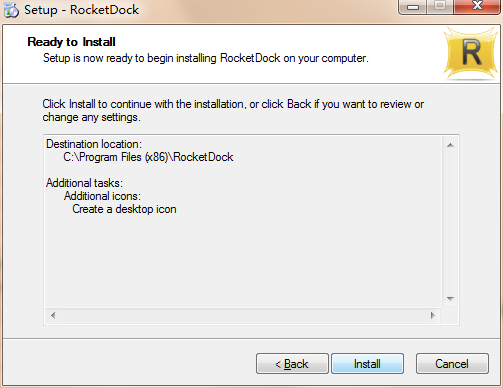
7、RocketDock软件正在安装中,我们耐心等待下图中的安装进度条完成。小编亲测,RocketDock软件体积很小,安装速度是很快的,只需等一会就可以安装完成了。我们等待安装完成后就可以开始使用了。
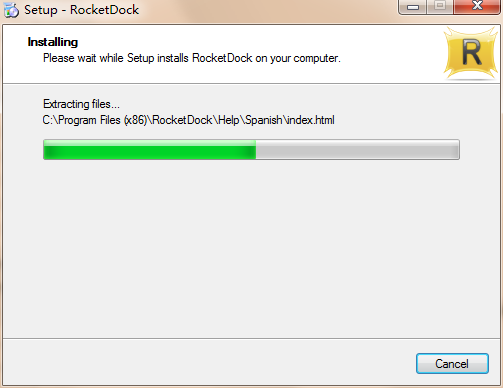
1、首先我们需要先在本站下载安装好RocketDock软件,安装完成后我们开始使用。

2、我们在安装完成RocketDock软件后,我们在桌面就可以看到下图中的界面了,我们可以将桌面上的应用图标直接拉入DOCK栏就可以了。
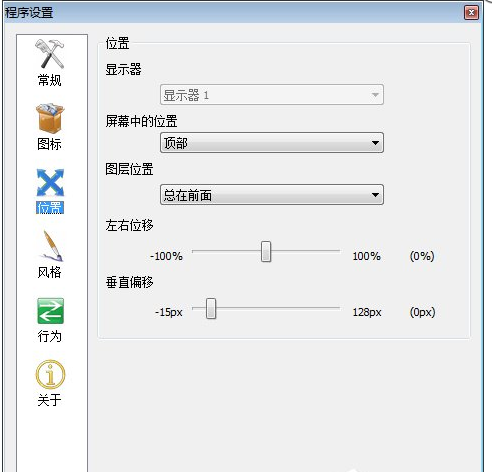
3、接下来小编为大家带来RocketDock软件的节本介绍,如下图所示,我们先右键DOCk栏然后点击“程序设置”选项,就可以进入到程序设置的界面,我们可以对图标、位置、风格等进行设置,这个可以根据自己的需要来设置就可以了。
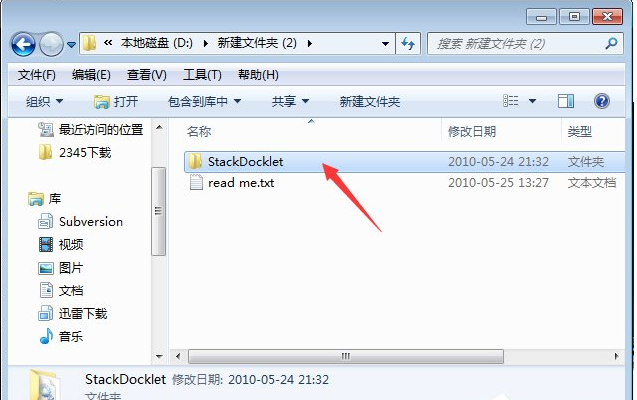
4、如果有想要甚至扇形桌面的小伙伴可以根据以下的步骤来操作,首先我们需要先下载StackDocklet这个插件,下载完成后我们在进行下一步。
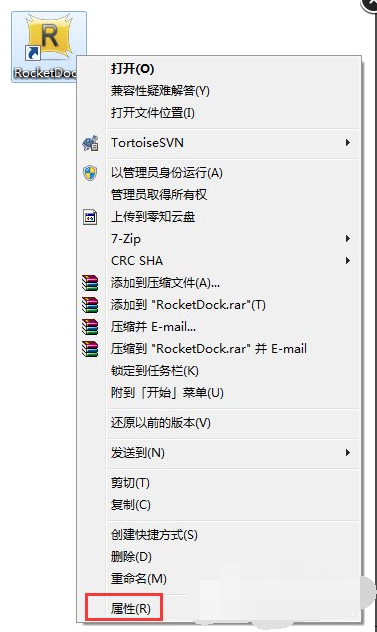
5、接下来我们在桌面上找到RocketDock软件的图标,然后鼠标右键点击后在弹出的菜单栏中点击“属性”,在属性界面,我们在快捷方式选项下再点击“打开文件位置”选项。
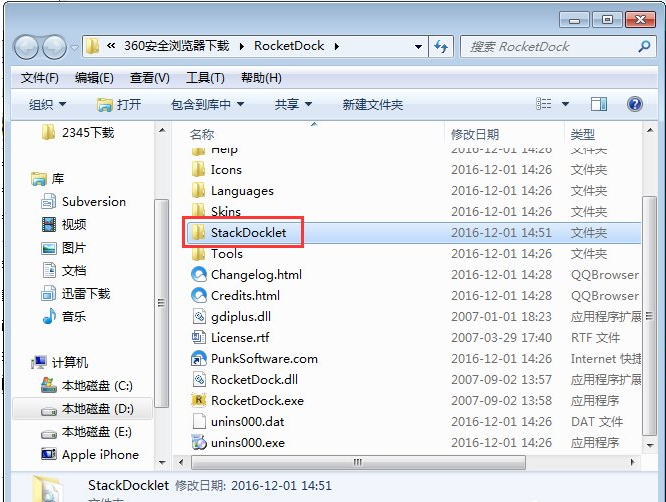
6、我们就可以进入到RocketDock软件的安装位置,如下图所示,接下来我们在将下载的StackDocklet插件复制到RocketDock软件的安装位置中,复制完成后在进行下一步。
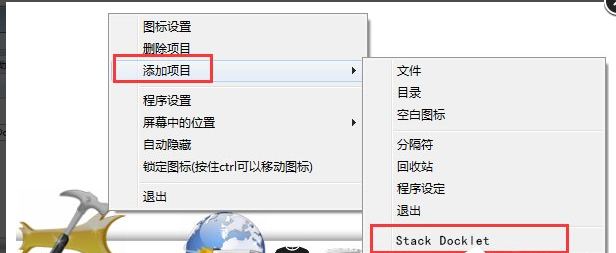
7、接下来我们回到桌面的DOCK栏,鼠标右键点击后在弹出的菜单栏中点击“添加项目”选项,然后在右侧的选项中再点击StackDocklet。这样桌面上就可以出现一个StackDocklet图标。
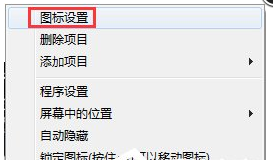
8、我们鼠标右键点击添加的StackDocklet图标,接下来在出现的菜单栏中点击“图标设置”选项,进入下一步
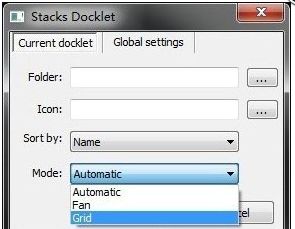
9、进入到下图中的界面,Folder选项就是文件夹位置,这个文件夹就是我们放应用图标的文件夹。
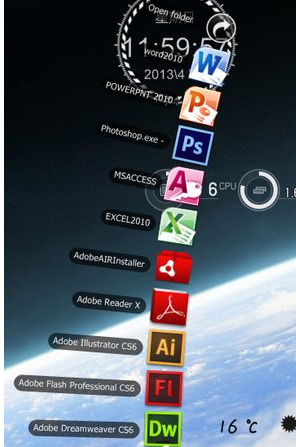
10、如下图所示,我们在D盘中已经放好了应用程序的图标,接下来我们在Folder选项后面找到放图标的位置,然后就可以出现扇形效果。是不是很神奇呢,赶紧来试试吧。
1、首先我们需要查看RocketDock软件的权限,将权限设置为完全控制就可以了。
2、我们用鼠标右键点击RocketDock文件夹,然后在弹出的菜单栏中点击属性,进入到属性界面。
3、如下图所示,我们进入到文件夹属性界面,然后点击安全选项,就可以看到有组或者用户名,在界面下方还有不同的权限,我们选择好自己的用户名,然后进行下一步。
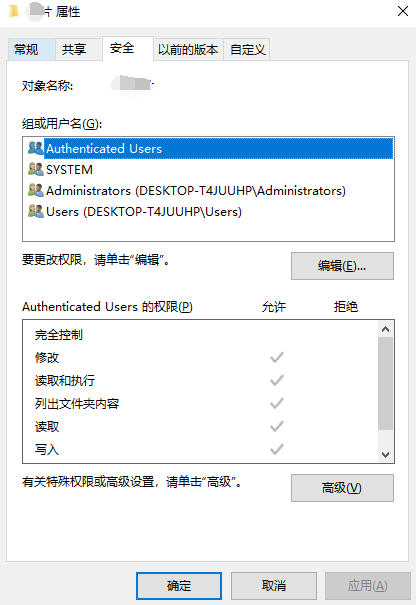
4、接下来我们在下方的权限中可以看到完全控制没有选中,这时候我们惦记“编辑”选项,然后就可以勾选完全控制,勾选完成后我们点击确定保存设置就可以完成了。这个控制权限就已经设置成功了,我们就可以开机自启RocketDock软件了。
如果想把应用图标加到rocketdock上面,直接拖进来就OK了。如果要删除,直接把图标拽出就可以了。
相关下载

好桌道壁纸下载 v2.0.0.1 最新版2.3M | v1.25
下载
windows美化大师下载 v4.0 官方版2.3M | v1.25
下载
枫木壁纸 官方版2.3M | v1.25
下载
壁纸中国 v1.2.0.2 中文绿色版2.3M | v1.25
下载
搜狗壁纸(支持设置壁纸自动更换及更换周期)v2.4.3.2201 绿色中文免费版2.3M | v1.25
下载
小熊壁纸(收集大量的优美漂亮图片)v1.0.0.0 官方中文免费版2.3M | v1.25
下载
XP系统变身精灵(一键切换与恢复)v3.1 官方中文免费版2.3M | v1.25
下载
盒子总动员XP桌面主题 官方中文免费版2.3M | v1.25
下载
Bing每日壁纸(可自0动下载必应今日图片)v2.0.0.0 中文绿色免费版2.3M | v1.25
下载
巨盾精美壁纸(高清精美电脑桌面壁纸)v2.0 中文绿色免费版2.3M | v1.25
下载
山东潍坊联通 网友 夜之潘多拉
下载挺快的
天津移动 网友 一剑倾城
支持支持!
新疆乌鲁木齐电信 网友 当时明月在
玩了半天有点累,休息下来评论下
河南平顶山移动 网友 梵音战阁
废话,非常好玩。
陕西西安电信 网友 至少、还有你
还在研究游戏中,很多功能不会玩~~